Comment lancer des applications instantanément avec Wox sous Windows

Découvrez comment utiliser Wox pour lancer vos applications, exécuter des commandes et plus encore, instantanément.
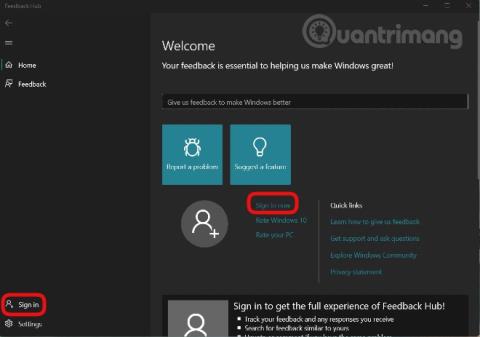
Pendant de nombreuses années, Microsoft a créé et maintenu le programme Windows Insider Preview , permettant aux utilisateurs de découvrir à l'avance les nouvelles versions du système d'exploitation Windows. Grâce à cela, les erreurs du système d'exploitation seront découvertes plus rapidement et les fonctionnalités que beaucoup de gens apprécient seront également prises en compte par Microsoft pour être incluses dans Windows.
Avec Windows 11 , Microsoft a également bientôt publié la première version Insider Preview. Si vous installez Windows 11 Insider Preview, vous pouvez également faire part de vos commentaires à Microsoft. Vos rapports d’erreurs et suggestions contribueront à créer une expérience Windows 11 meilleure et plus complète.
Remarque : Cet article s'adresse uniquement aux utilisateurs qui participent au programme Windows Insider Preview et qui utilisent des ordinateurs sur lesquels Windows 11 Insider Preview est installé.
Pour signaler des erreurs, fournir des commentaires et suggérer des fonctionnalités pour Windows 11, procédez comme suit :
Étape 1 : Cliquez sur le bouton Démarrer , puis tapez Feedback Hub puis cliquez sur le résultat de la recherche pour ouvrir l'application Feedback Hub
Étape 2 : Connectez-vous à votre compte Microsoft en cliquant sur Connectez-vous maintenant ou Connectez-vous
Étape 3 : Sur la nouvelle interface qui apparaît, vous pouvez signaler des erreurs en cliquant sur Signaler un problème et suggérer des fonctionnalités, donner des commentaires en cliquant sur Suggérer une fonctionnalité
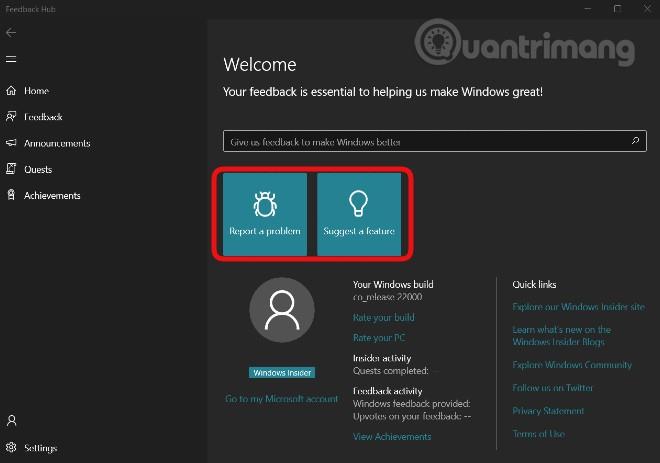
Étape 4 : Saisissez un résumé de l'erreur que vous souhaitez signaler ou de la fonctionnalité que vous souhaitez suggérer dans Résumez vos commentaires . Ensuite, remplissez les détails du problème que vous souhaitez envoyer à Microsoft dans la section Expliquer plus en détail (facultatif) . Ceci est facultatif, vous pouvez le saisir ou non. Vous pouvez utiliser l'anglais ou le vietnamien pour présenter votre problème. Après avoir rempli, cliquez sur Suivant pour continuer
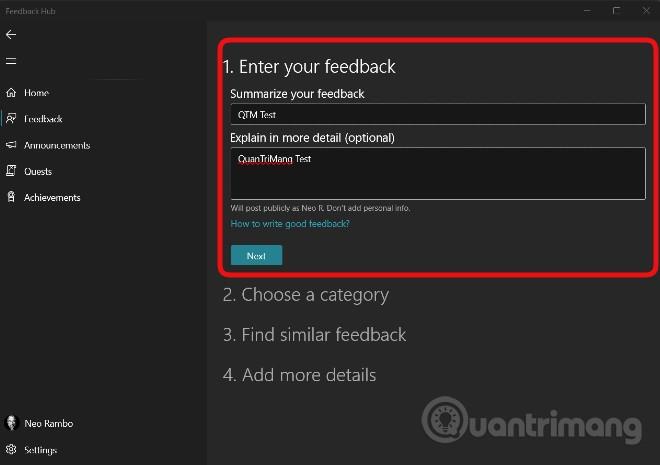
Étape 5 : Dans cette section, vous choisissez une catégorie et une application spécifiques pour votre problème et votre suggestion. Microsoft vous suggère également des catégories et des applications. Cliquez sur Suivant pour continuer après avoir sélectionné
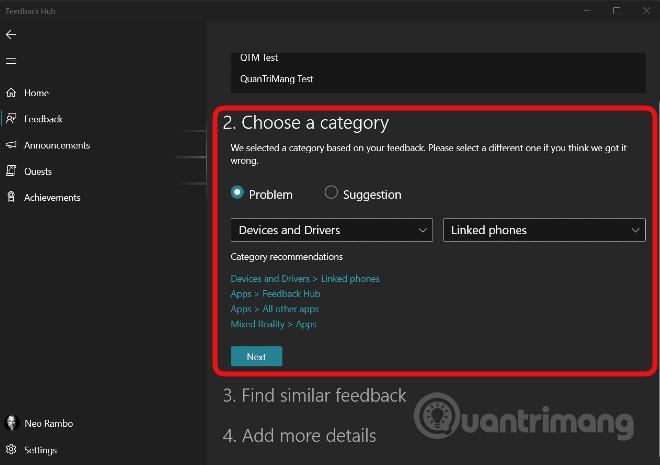
Étape 6 : Ici, vous pouvez sélectionner un commentaire que vous trouvez similaire au vôtre. Si vous ne voyez pas de commentaires similaires, vous pouvez sélectionner Nouveau commentaire . Cliquez sur Suivant pour continuer après avoir sélectionné
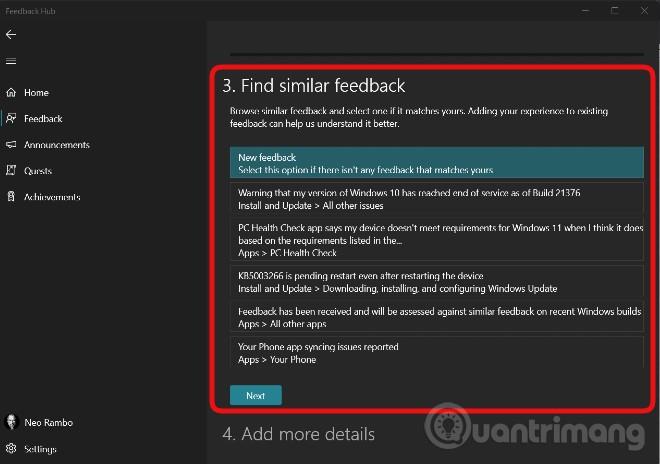
Étape 7 : C'est la section dans laquelle vous ajoutez des détails ou des exemples à votre réponse. Tout d’abord, vous pouvez cocher Prioriser cela comme étant de gravité élevée si votre problème est grave et doit être considéré comme une priorité.
Ensuite, vous choisissez la phrase qui décrit le mieux votre problème parmi des phrases telles que Données personnelles manquantes , Problème de sécurité ou de confidentialité, Fonctionnalité importante ne fonctionnant pas (fonctionnalité importante ne fonctionnant pas)...
À la fin (facultatif), vous pouvez joindre une capture d'écran, un fichier ou utiliser l'outil d'enregistrement de Microsoft pour reproduire le problème que vous avez rencontré. Pour utiliser l'outil d'enregistrement, cliquez sur Démarrer le recodage puis opérez pour reproduire les erreurs et les problèmes sous Windows 11. Après l'enregistrement, vous pouvez visualiser et modifier avant de l'envoyer à Microsoft.
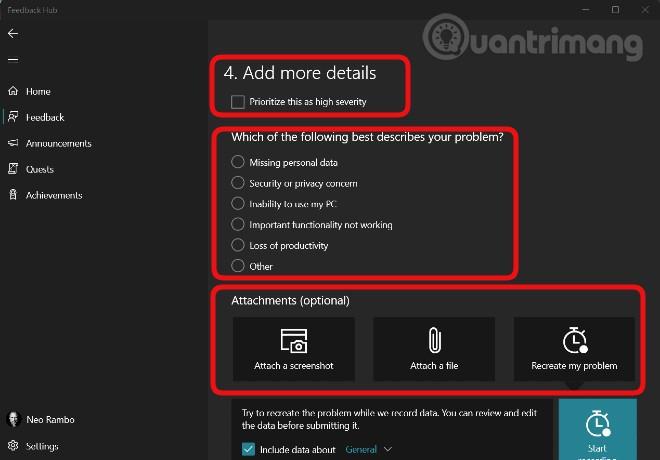
Étape 8 : Après avoir tout terminé, cliquez sur Soumettre pour envoyer vos commentaires à Microsoft
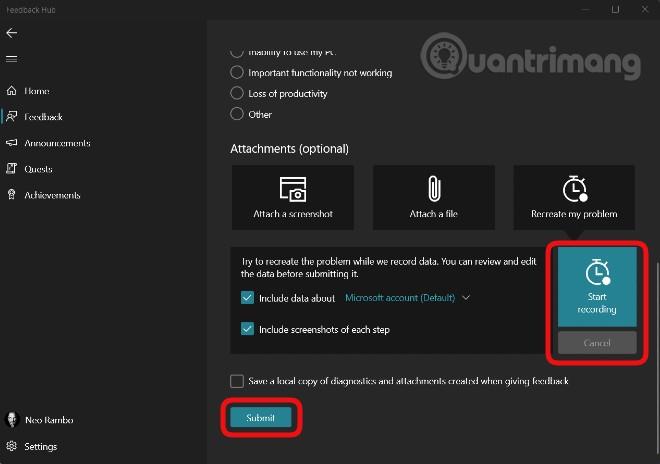
En plus de la fonctionnalité qui vous permet d'envoyer des commentaires à Microsoft, Feedback Hub possède également d'autres fonctionnalités telles que :
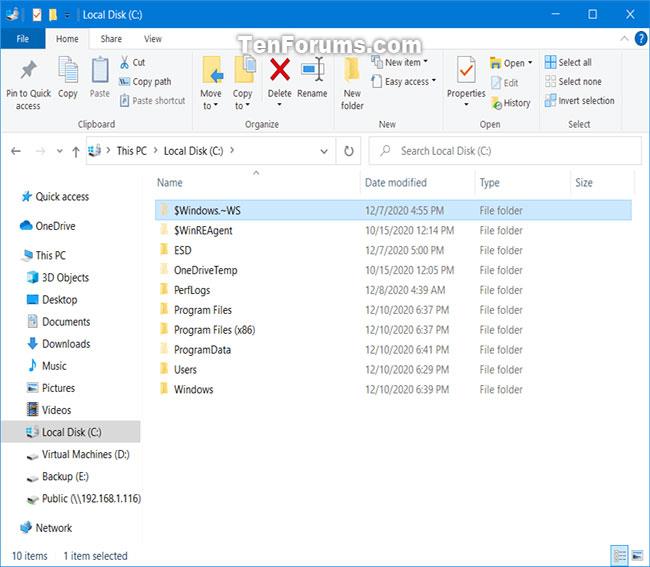
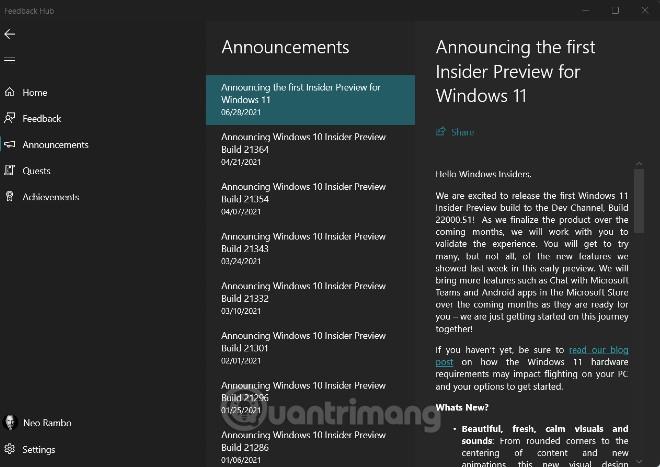
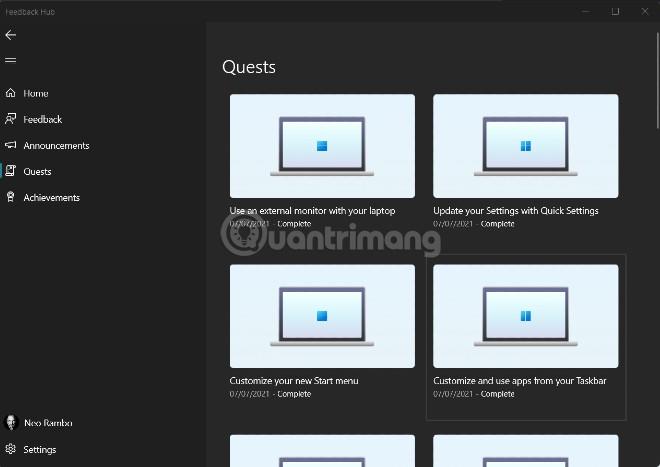
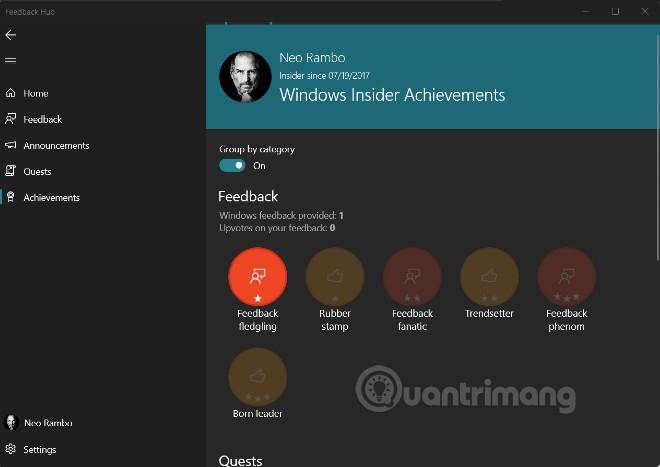
Quantrimang espère que cet article vous sera utile !
Découvrez comment utiliser Wox pour lancer vos applications, exécuter des commandes et plus encore, instantanément.
Découvrez comment créer un cercle jaune autour du pointeur de la souris pour le mettre en surbrillance sur Windows 10. Suivez ces étapes faciles pour améliorer votre expérience utilisateur.
Découvrez pourquoi l
Sous Windows 11, configurez facilement des raccourcis pour accéder rapidement à des dossiers spéciaux dans votre menu Démarrer.
Découvrez comment résoudre l
Découvrez comment utiliser un disque dur externe avec un Chromebook pour transférer et stocker vos fichiers en toute sécurité. Suivez nos étapes pour un usage optimal.
Dans ce guide, vous apprendrez les étapes pour toujours utiliser une adresse MAC aléatoire pour votre adaptateur WiFi sous Windows 10. Optimisez votre sécurité en ligne!
Découvrez comment désinstaller Internet Explorer 11 sur Windows 10 pour optimiser l'espace de votre disque dur.
Découvrez comment utiliser Smart Defrag, un logiciel de défragmentation de disque dur gratuit et efficace, pour améliorer les performances de votre ordinateur.
Le moyen le plus simple de déverrouiller du contenu et de protéger tous les appareils avec un VPN crypté est de partager la connexion VPN via un point d








